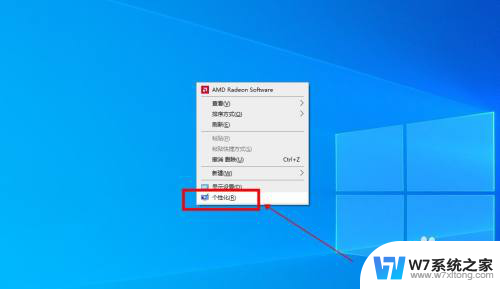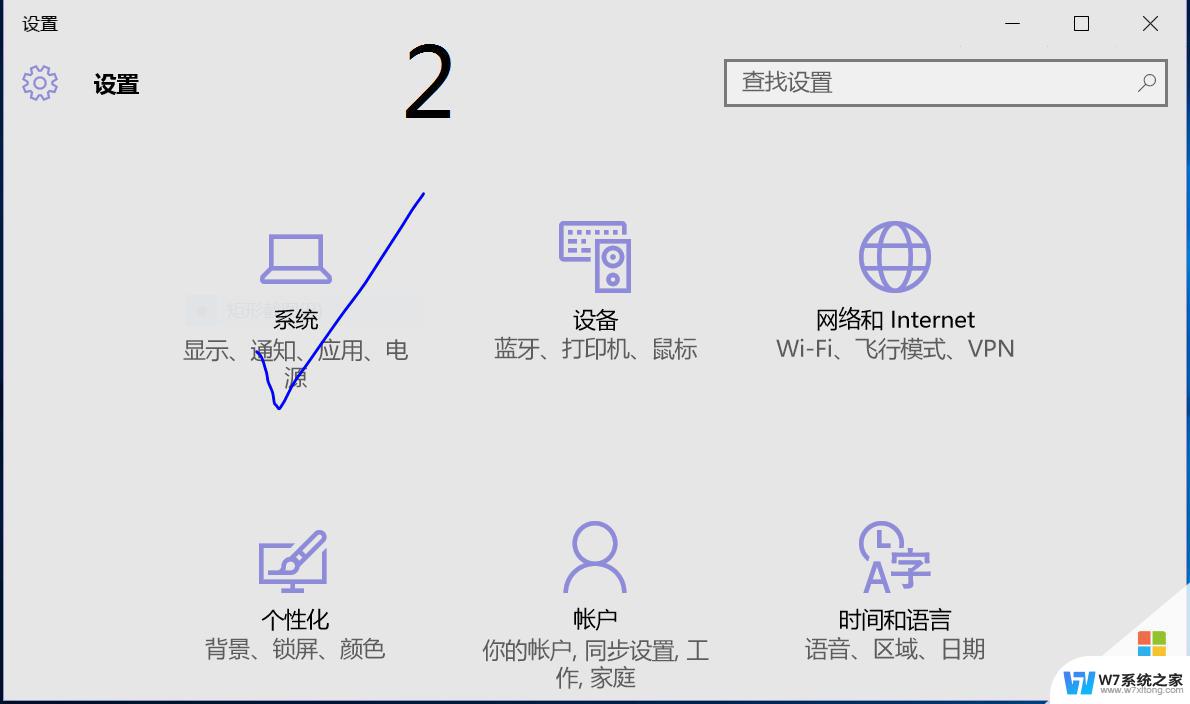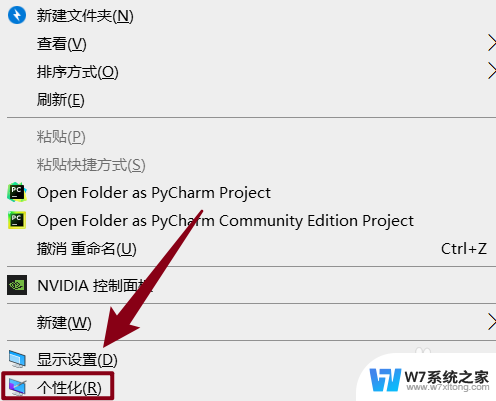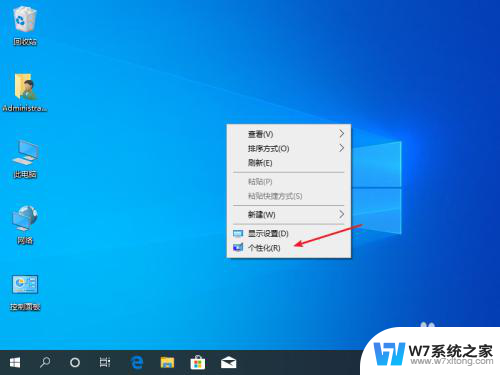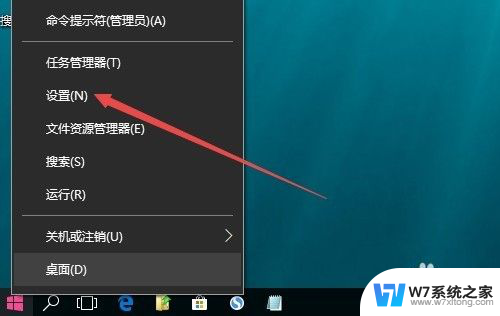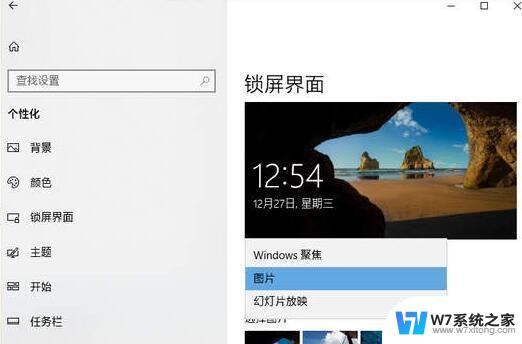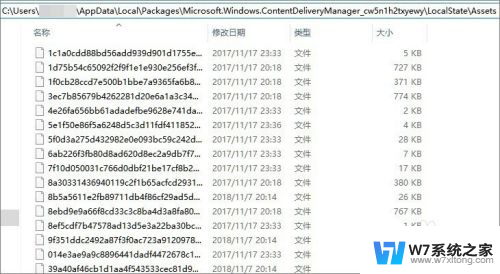w10怎么设置动态电脑壁纸 Win10桌面动态壁纸设置方法
Windows 10操作系统提供了许多个性化设置,其中之一是设置动态电脑壁纸,相比于静态壁纸,动态壁纸可以给我们的桌面带来更多生动和活力。那么如何设置动态电脑壁纸呢?在本文中我们将介绍Win10桌面动态壁纸的设置方法,帮助您轻松实现个性化的桌面体验。无论是炫酷的动画效果,还是美丽的自然风景,通过简单的步骤,您将能够为自己的电脑增添更多色彩和乐趣。让我们一起来探索吧!
Win10设置桌面动态壁纸的方法
1、打开Win10桌面左下方的开始,然后找到设置并单击打开。
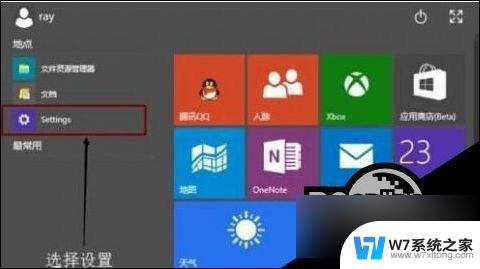
2、打开设置里右上方的个性化。
3、在个性化锁屏预览图片下方的背景里下拉就可以设置锁屏。
4、下拉后一共有三个选项,第一个是Windows默认值,就是几个很好的图片。先点一下其他两个选项,再点回Windows默认值就会发现Windows默认锁屏变化。
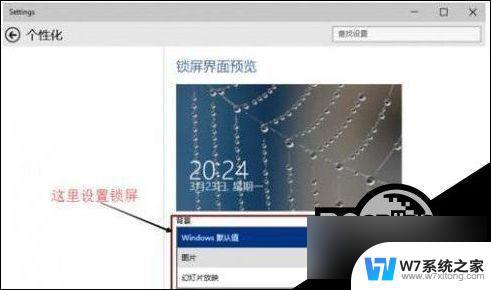
5、第二个是图片,可以不受限制的选择设置喜欢的图片来作为锁屏背景。
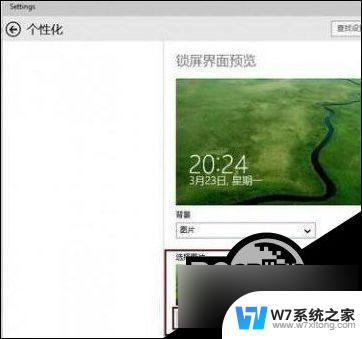
6、最后一个是幻灯片放映,可以选择一个放好喜欢的多张图片的文件夹。设置锁屏将会选中文件夹里的图片用幻灯片的方式循环播放。当然高级幻灯片放映设置里我们可以设置锁屏和关闭屏幕等内容。
以上就是w10如何设置动态电脑壁纸的全部内容,如果还有不清楚的用户,可以参考以上小编的步骤进行操作,希望对大家有所帮助。